win10关掉密码的方法 win10怎样关闭开机密码
更新时间:2023-08-15 09:40:25作者:qiaoyun
密码是电脑中的一道安全防护屏障,可以更好的保护电脑安全,但是有不少win10系统用户在设置开机密码一段时间之后,觉得还是有点麻烦,就想要将其关闭,只是不懂从何下手,那么win10怎样关闭开机密码呢?有想要关闭的用户们可以跟着笔者一起来学习一下win10关掉密码的详细方法吧。
方法如下:
1、首先我们打开电脑之后点击左下角的菜单键,在下拉中选择设置选项。

2、然后在设置页面找到账户。
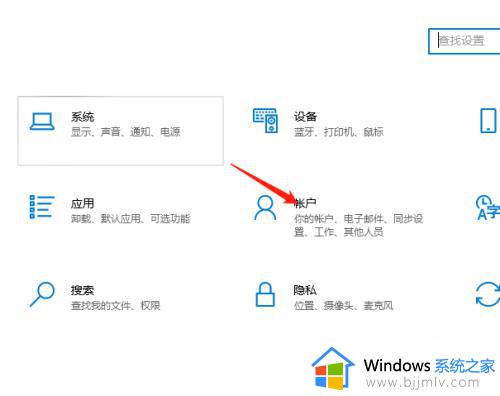
3、接着进入新的页面,我们在这些功能里面找到登录选项。
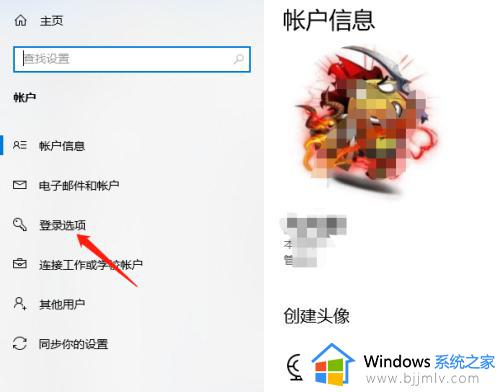
4、接着右侧会出现相关设置,找到密码,点击更改,会出现更改页面,这里点击下一步。
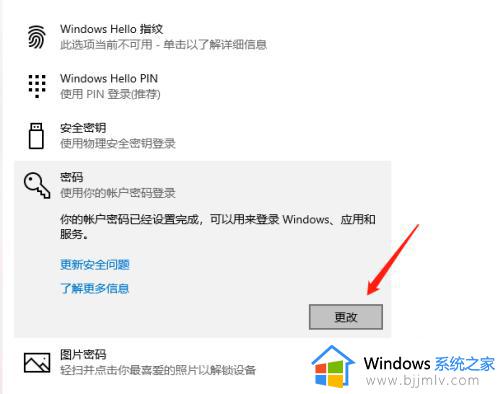
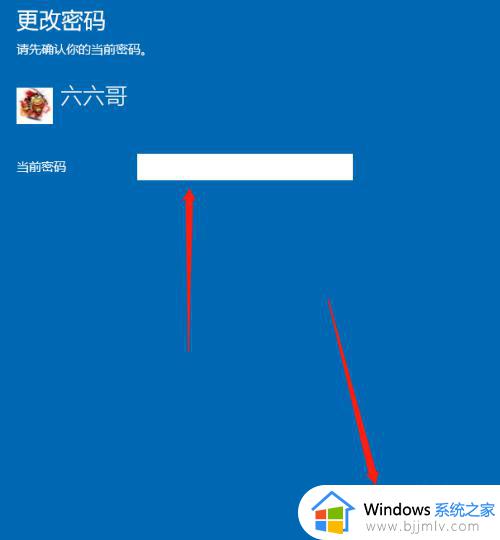
5、这里出现的是更改密码,全部选择空白,不填写,然后点击下一步,再点完成,这样就关闭密码了。
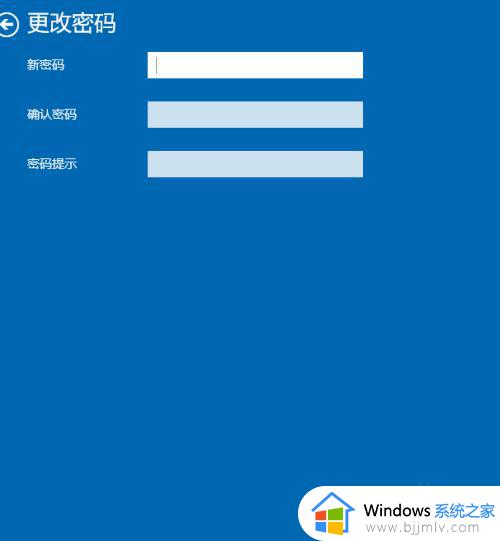
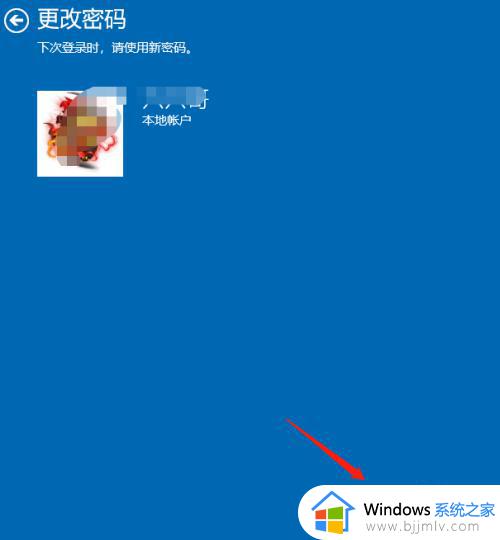
通过上述方法就可以将win10系统开机密码关掉了,如果你也想关闭的话,可以学习上述方法步骤来进行关闭,希望可以帮助到大家。
win10关掉密码的方法 win10怎样关闭开机密码相关教程
- win10关闭电脑密码怎么操作 如何关掉win10开机密码
- 如何关闭win10电脑开机密码 怎么关闭win10电脑的开机密码
- win10取消登入密码的方法 windows10怎样关闭开机密码
- win10电脑如何关闭开机密码 win10电脑关闭开机密码教程
- 如何关闭win10开机密码登录 电脑密码怎么取消开机密码win10
- 如何关闭win10开机密码登录 win10怎么关闭开机密码登录
- windows10怎么关掉开机密码 windows10关闭密码开机图文详解
- win10关闭开机密码在哪里设置 win10如何设置关闭开机密码
- win10电脑取消开机密码设置方法 win10电脑怎么关闭开机密码
- win10登录密码怎么关闭 win10怎么关掉登录密码
- win10如何看是否激活成功?怎么看win10是否激活状态
- win10怎么调语言设置 win10语言设置教程
- win10如何开启数据执行保护模式 win10怎么打开数据执行保护功能
- windows10怎么改文件属性 win10如何修改文件属性
- win10网络适配器驱动未检测到怎么办 win10未检测网络适配器的驱动程序处理方法
- win10的快速启动关闭设置方法 win10系统的快速启动怎么关闭
win10系统教程推荐
- 1 windows10怎么改名字 如何更改Windows10用户名
- 2 win10如何扩大c盘容量 win10怎么扩大c盘空间
- 3 windows10怎么改壁纸 更改win10桌面背景的步骤
- 4 win10显示扬声器未接入设备怎么办 win10电脑显示扬声器未接入处理方法
- 5 win10新建文件夹不见了怎么办 win10系统新建文件夹没有处理方法
- 6 windows10怎么不让电脑锁屏 win10系统如何彻底关掉自动锁屏
- 7 win10无线投屏搜索不到电视怎么办 win10无线投屏搜索不到电视如何处理
- 8 win10怎么备份磁盘的所有东西?win10如何备份磁盘文件数据
- 9 win10怎么把麦克风声音调大 win10如何把麦克风音量调大
- 10 win10看硬盘信息怎么查询 win10在哪里看硬盘信息
win10系统推荐